电脑时间的准确性对于我们的日常生活和工作都非常重要。然而,由于各种原因,如时区变更、电池耗尽等,我们可能需要手动更改电脑时间。在本文中,我们将介绍几种...
2025-08-15 3 电脑
外置内存,通常指的是移动硬盘、U盘、SD卡等便携式存储设备,它们为数据传输和存储提供了极大的方便。然而,在使用这些外置存储设备时,一些基本操作和注意事项需要用户充分了解。本文将为你提供全面的指导,不仅包括如何正确打开和使用外置内存,还会探讨使用不当可能带来的后果,并提供相应的解决办法。
1.1连接外置内存设备
在开始之前,请确保你的电脑已经开机,并且处于正常工作状态。下面是一步一步的连接指南:
1.找到USB端口:找到电脑上空闲的USB端口。如果是笔记本电脑,USB端口可能位于机身侧面或背面;台式电脑则通常在主机箱的前侧或后侧。
2.连接外置内存:将外置内存的USB接口插入电脑的USB端口。如果是移动硬盘,确保电源线已连接,特别是对于那些需要额外电源供电的大容量硬盘。
3.等待系统识别:插入后,电脑系统通常会自动识别新设备,并可能出现弹窗提示。如果没有,稍等片刻,让系统有时间加载设备驱动程序。
1.2打开外置内存
在系统成功识别外置内存之后,你可以按照以下步骤打开它:
1.查看“我的电脑”或“此电脑”:在桌面上找到“我的电脑”或“此电脑”,双击打开它。在Windows10及更新的系统版本中,推荐使用“此电脑”。
2.找到外置内存标识:在打开的窗口中,你会看到一个或多个可移动磁盘图标,这些通常以“可移动磁盘”为标题,并带有如F:、G:等字母标识。这个字母就代表了你的外置内存。
3.双击打开:双击代表外置内存的磁盘图标,即可打开它。此时,你可以查看、传输或管理存储在其中的文件。

外置内存的不当使用可能会引发各种问题,包括数据丢失、设备损坏、数据泄露等。接下来,我们将详细探讨这些后果,并提供预防和解决建议。
2.1数据丢失
后果:意外断电、非法拔出或者设备损坏都可能导致数据丢失。在数据传输过程中突然断开连接,尤其是当电脑正从外置内存中读取数据时,有可能导致文件损坏或无法读取。
建议:在文件传输过程中不要断开连接,使用“安全移除硬件”功能,确保数据完全写入后,再断开连接。
2.2设备损坏
后果:频繁非法拔出外置内存,不仅容易损坏外置设备本身,还可能导致电脑的USB端口损坏。
建议:使用外置内存时,应遵循正确的拔出流程。在“安全移除硬件”提示后,确保设备没有进行数据传输,再将其从电脑上拔出。
2.3数据泄露
后果:如果你在外置内存上存储了敏感信息,并且未进行加密或保护,那么这些信息可能面临被他人非法访问的风险。
建议:对于存储有敏感信息的外置内存,建议使用文件加密工具进行加密,或者采用带密码保护的USB设备,防止数据泄露。

在使用外置内存时,用户可能会遇到各种问题。下面是一些常见问题及其解答:
3.1外置内存无法打开
问题描述:外置内存插入电脑后,系统无法识别,或者无法打开。
解决办法:首先检查物理连接是否牢固。然后尝试在“设备管理器”中检查是否有驱动问题,并更新驱动。如果问题依旧,尝试在其他电脑上使用以判断是否为外置内存本身的问题。
3.2文件无法复制到外置内存
问题描述:尝试将文件复制到外置内存时,系统提示错误信息,如“磁盘未格式化”等。
解决办法:这通常意味着外置内存未被正确格式化。你可以右键点击问题磁盘,在弹出菜单中选择“格式化”选项进行格式化。但要注意,格式化会导致所有数据丢失,请在格式化前确保已经备份了重要数据。
3.3外置内存读写速度慢
问题描述:外置内存的读写速度远低于预期,影响了工作效率。
解决办法:尝试更新电脑的USB驱动程序,或者更换USB端口。确保外置内存支持USB3.0等高速传输标准。检查是否有病毒或恶意软件影响了内存性能,使用杀毒软件进行检查和清理。
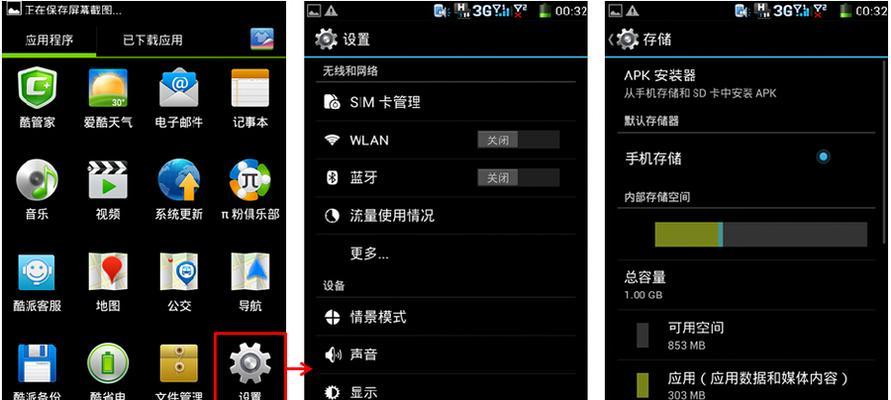
外置内存是现代电脑用户不可或缺的辅助工具,正确使用它们能够给我们的工作和生活带来极大的便利。通过本文,我们详细介绍了如何连接和打开外置内存,以及如何处理使用不当可能带来的后果。希望这些信息能帮助你更安全、有效地使用你的外置存储设备。通过正确的使用方法和良好的维护习惯,你的外置内存设备将会更持久、稳定地为你服务。
标签: 电脑
版权声明:本文内容由互联网用户自发贡献,该文观点仅代表作者本人。本站仅提供信息存储空间服务,不拥有所有权,不承担相关法律责任。如发现本站有涉嫌抄袭侵权/违法违规的内容, 请发送邮件至 3561739510@qq.com 举报,一经查实,本站将立刻删除。
相关文章

电脑时间的准确性对于我们的日常生活和工作都非常重要。然而,由于各种原因,如时区变更、电池耗尽等,我们可能需要手动更改电脑时间。在本文中,我们将介绍几种...
2025-08-15 3 电脑

在日常使用电脑的过程中,我们可能会遇到电脑无法正常充电的情况。这不仅影响了我们的使用体验,还可能导致电脑无法正常工作。本文将详细分析电脑充电问题的原因...
2025-08-12 11 电脑

随着时间的推移,电脑机箱内的灰尘会逐渐积累,不仅影响电脑的性能和散热,还可能导致硬件故障。定期清理电脑机箱内的灰尘是必不可少的维护措施之一。本文将介绍...
2025-08-11 12 电脑

在对电脑进行硬件升级时,内存(RAM)是经常被提及的一个部件。许多人发现,在更换或者增加内存条后,电脑反而出现了卡死的情况。这可能与内存兼容性紧密相关...
2025-08-08 11 电脑

在我们繁忙的生活中,打造一个舒适的工作和学习环境显得尤为重要。电脑桌作为日常使用频率极高的空间,其布局和摆件的选择更是需要细心规划。合适的摆件不仅能够...
2025-08-07 15 电脑

在现代生活中,电脑已成为我们工作和娱乐不可或缺的一部分。为了保证电脑的稳定运行和延长使用寿命,正确的安装和使用电脑桌主机托盘显得尤为重要。本文将全面介...
2025-08-06 15 电脑